Бюджетните лаптопи се промениха значително през годините. Тромавият дизайн и обезпокоителната производителност са проблеми от миналото и сега имаме тънки, леки устройства, които са стилни и функционални. Съществуват много достъпни опции за тези, които търсят проста машина за сърфиране, стрийминг или дори игра на по-малко взискателни видео игри.
 Павилион
Павилион
15,6-инчовият лаптоп HP Pavilion се предлага в различни конфигурации. Те включват опции за RAM, вариращи от 8 GB RAM с 256 GB SSD памет до 32 GB/1 TB, като през цялото време остават в бюджетната ценова зона.
HP Pavilion 15 не само може да се справя с лекота с ежедневни задачи като сърфиране в мрежата и поточно предаване на медии, но със своята Intel UHD Graphics 600 карта може да се справи и с основно редактиране на снимки и леки игри.
15,6-инчовият дисплей на лаптопа има HD резолюция с пикова яркост от 220 нита. Подходящ е за повечето ежедневни цели. И стига да нямате нищо против детайлите във вашите филми да са малко по-меки, това е добре за стрийминг.
 HP Pavilion 15,6-инчов
HP Pavilion 15,6-инчов
Най-добър като цяло
Бюджетният 15,6-инчов лаптоп HP Pavilion осигурява гъвкавост с различните си опции за конфигуриране, позволяващи на потребителите да избират RAM и капацитет за съхранение, които отговарят на техните нужди. Моделите с по-добри спецификации могат ефективно да се справят с ежедневни задачи, основно редактиране на снимки и непринудени игри, като същевременно предлагат приличен дисплей, респектиращ живот на батерията и удобни опции за свързване.
Професионалисти
- Разнообразен избор на портове
- Добър живот на батерията
- Лек
- Windows 11 Home OS
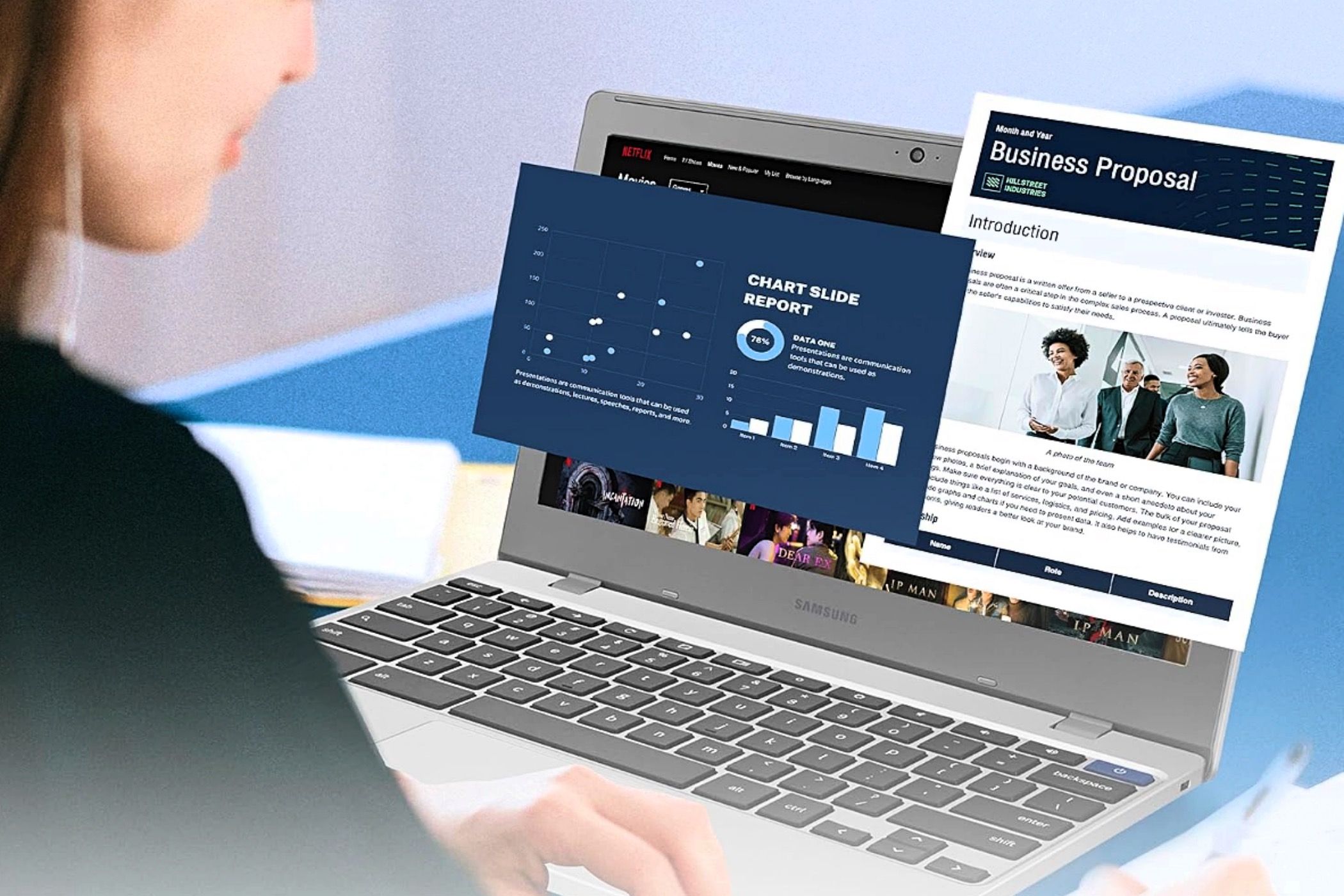 Samsung
Samsung
Samsung Chromebook 4+ е добър избор, ако имате нужда от основен лаптоп за ежедневни задачи на ниска цена. Той разполага с процесор Intel Celeron N4020, който осигурява добра основа за основни компютърни задачи. Това е отличен офис аксесоар, който ще свърши работата.
С 4 GB DDR4 RAM и 64 GB eMMC памет, можете да очаквате, че ще се справя с леко видео редактиране и barebone игри в допълнение към ежедневните ви задачи. Производителността може да е скромна и многозадачността може да заекне на моменти, но не можете да очаквате много повече на тази цена.
Full HD дисплеят е приятна изненада. Можете да предавате поточно резки, живи филми и телевизионни предавания. Този модел има 11,6-инчов екран, но ако това е твърде малко за вас, има 15,6-инчов модел на малко по-висока цена. Но, както при повечето Chromebook, хранилището е ограничено поради предвидената им интеграция с облачни услуги.
 Samsung Chromebook 4+
Samsung Chromebook 4+
Най-достъпни
Samsung Chromebook 4+ предлага достъпно решение за вашите ежедневни компютърни нужди. Със своята бюджетна цена, този лаптоп осигурява надеждна опция за основни задачи, без да прави компромис с функционалността.
Професионалисти
- Добър живот на батерията
- Лек и преносим
- Full HD дисплей
- Лек и преносим
- Два USB-C порта
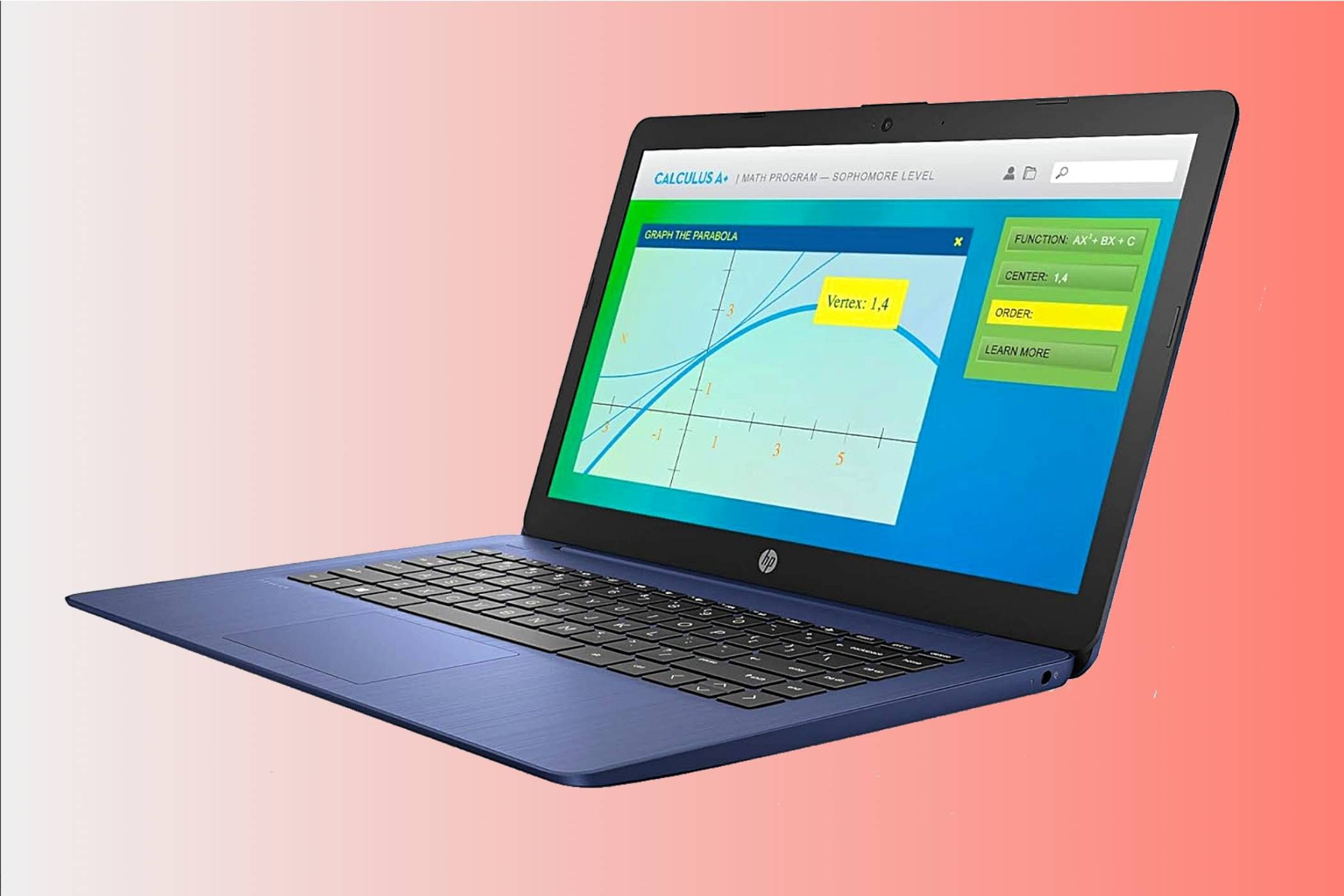 HP
HP
14-инчовият HP Stream си струва да се обмисли, ако намирането на лаптопа с най-ниска цена за справяне с основни ежедневни компютърни задачи е ваш приоритет. Този модел е добър избор за офиса със своя процесор Intel Celeron N4000, 4 GB RAM и 64 GB eMMC памет. Това е най-достъпният избор и може да се справи с основните ежедневни задачи за продуктивност.
Въпреки това, ако имате нужда от повече мощност, като същевременно оставате твърдо в бюджетния ценови диапазон, има подобрена RAM и по-големи опции за съхранение съответно до 32GB и 576GB (64GB eMMC плюс 512GB карта).
HD дисплеят е подходящ за сърфиране в интернет или стрийминг на съдържание по време на обедната почивка. Визуалните изображения са достатъчно ярки и ясни за използване на закрито, въпреки че дисплеят може да не е с оптимално качество за гледане на филми и предавания вечер.
 HP Stream 14-инчов
HP Stream 14-инчов
Най-доброто за производителност
$195 $260 Спестете $65
14-инчовият HP Stream се предлага на отлична цена за тези, които търсят бюджетна опция за ежедневни компютърни задачи. Неговият лек и компактен дизайн предлага удобна преносимост за работа или свободно време, което го прави практичен избор за хора с ограничен бюджет.
Професионалисти
- Най-ниска цена
- Компактен и лек дизайн
- Едногодишен абонамент за Microsoft 365 и 1 TB OneDrive Storage
- Отличен живот на батерията
минуси
- Дисплеят не е Full HD
- Няма USB-C порт
 Lenovo
Lenovo
Със своя процесор Snapdragon SC7180 и графика Qualcomm Adreno, Lenovo IdeaPad Duet 5 е отличен 2-в-1. Това устройство разполага с 4 GB RAM и 64 GB SSD памет. Този капацитет може да не е достатъчен за някои; но можете да го смекчите с облачни изчисления на Chrome OS.
Като повечето лаптопи в този ценови диапазон, той се справя добре с ежедневни офис задачи и сърфиране в мрежата, като същевременно предлага леки игри и редактиране. Това, където Duet 5 превъзхожда обаче, е неговият великолепен 13,3-инчов OLED сензорен екран. С Full HD дисплей, 400 нита пикова яркост и 100 процента DCI-P3 цветова гама, изображенията са сред най-добрите, които ще намерите в този ценови диапазон.
 Lenovo IdeaPad Duet 5 Chromebook
Lenovo IdeaPad Duet 5 Chromebook
Най-доброто 2 в 1
Lenovo IdeaPad Duet 5 Chromebook се откроява със своя зашеметяващ 13,3-инчов OLED дисплей, Full HD резолюция и отлична пикова яркост, като всичко това допринася за изненадващо добра визуализация за лаптоп в този ценови диапазон. Заедно с изключителния живот на батерията, това 2-в-1 осигурява приятно, но достъпно изживяване.
Професионалисти
- Изключителен живот на батерията
- Красив сензорен OLED дисплей
- 1080p уеб камера
- Лек и преносим
минуси
- Няма жак за слушалки
- Ограничени портове
- Малък капацитет за съхранение
Съдържание
Най-добър бюджетен лаптоп за игри: Acer Nitro 5
 Acer
Acer
С мощен процесор Ryzen 7 5800H и графичен процесор RTX 3060 с NVIDIA DLSS технология, Acer Nitro 5 (модел AN515-45-R92M) предлага абсурдна стойност за геймърите с ограничен бюджет. В допълнение, той може да се похвали с 16 GB RAM и 512 GB SSD памет, а вътре има достатъчно място за надстройки, когато сте готови да преминете една или две степени нагоре.
Този голям, тежък, изсечен на вид лаптоп се предлага в комплект с персонализирана четиризонова RGB подсветка, осветяваща здрава клавиатура, която може да понесе доста тракане. Той със сигурност изглежда и се усеща като част за геймърите и може да се похвали с множество портове.
Въпреки това, не можете да го имате изцяло на тази цена. 15,6-инчовият IPS дисплей е малко по-слаб, а цветовете са малко приглушени. Но вие получавате рязка Full HD резолюция с максимална честота на опресняване от 144Hz за гладки като масло визуализации и намалено замъгляване при движение.
 Acer Nitro 5
Acer Nitro 5
Най-доброто за игри
Acer Nitro 5 проверява повечето полета, които можете да очаквате да бъдат проверени за бюджетен лаптоп за игри. Той може да се похвали със 144Hz честота на опресняване, здрава клавиатура с RGB подсветка и цялостна звездна производителност, която побеждава повечето лаптопи за игри в този ценови диапазон.
Професионалисти
- Отличен баланс между производителност и цена
- Работи тихо и сравнително хладно
- Лесно надграждащ се
- 144Hz, Full HD дисплей
минуси
- Ограничен живот на батерията
- Звук под средното ниво
- Дисплеят е някак тъп
ЧЗВ
Въпрос: Каква е разликата между лаптоп с Windows и Chromebook?
Има много значителни разлики между лаптопи с Windows и Chromebook. Най-очевидният е, че първият работи на Microsoft Windows, докато вторият използва операционната система Chrome на Google. Въпреки това има много други разлики, които трябва да имате предвид, когато избирате между лаптоп с Windows или Chromebook.
Въпрос: Колко RAM е необходим на един лаптоп?
Колко RAM ви е необходима зависи от предназначението ви. Накратко, можете да се справите с 4 GB RAM, ако вашият лаптоп е за основни ежедневни задачи като сърфиране в интернет, създаване на Word документи или дори стрийминг на Netflix. Препоръчително е обаче да вземете лаптоп с 8 GB, особено ако изпълнявате няколко задачи едновременно.
За лаптоп за игри някои хора смятат, че 8GB са достатъчни за леки игри, но всичко по-сериозно от това ще изисква поне 16GB. За приложения с интензивно натоварване на процесора, като тези за графични дизайнери или архитекти, ще ви трябва нещо по-мощно и 32GB трябва да ви покрият.
Въпрос: Как да свържа моя лаптоп към външен дисплей?
Ще ви трябва видео изходен порт на вашия лаптоп, като HDMI, DisplayPort или USB-C, и съответен кабел, който съответства на портовете за външен дисплей и лаптоп.
След като свържете кабела, включете външния дисплей. Ще трябва да конфигурирате настройките, ако не виждате екрана на вашия лаптоп. Можете да направите това, като щракнете с десния бутон и изберете „Настройки на дисплея“ или на MacBook отидете на „Системни предпочитания/Настройки“, след това „Дисплеи“.
Оттам можете да изберете как искате екранът на вашия лаптоп да се показва на външния екран. Можете да изберете „Разширяване“, което позволява на външния екран да действа като разширение на вашия лаптоп; „Дубликат“, който точно отразява това, което е на вашия компютър; или „Само втори екран“, който деактивира екрана на вашия лаптоп и прехвърля цялото съдържание на външния дисплей.
Въпрос: Какво е Thunderbolt и имам ли нужда от него на лаптоп?
Thunderbolt съчетава трансфер на данни, видео изход и захранване. Някога ексклузивно за MacBook, това е високоскоростна връзка, която използва същия конектор като USB-C и сега е широко разпространена. Thunderbolt и USB-C обаче не са едно и също и Thunderbolt може да се похвали с много предимства, включително по-бързи скорости на трансфер на данни.
Не е задължително да имате нужда от Thunderbolt, но е изгодно, ако прехвърляте много данни, използвате множество дисплеи с висока разделителна способност или използвате външна графична карта. Въпреки това, ако използвате само един дисплей, не прехвърляте големи файлове с данни и използвате лаптопа си само за сърфиране в интернет и лека продуктивна работа, USB-C има достатъчно мощност.
Въпрос: Как да деактивирам клавиатурата на моя лаптоп?
Обикновено не се препоръчва да деактивирате за постоянно клавиатурата на вашия лаптоп. Това е основен компонент за повечето функции на лаптопа. Така че, каквато и причина да имате да деактивирате клавиатурата на вашия лаптоп, уверете се, че имате алтернативен метод на въвеждане, преди да продължите. Можете да деактивирате клавиатура на Windows временно или за постоянно; ако е последното, уверете се, че искате да го направите, преди да продължите.

